w10更新后打不开网页怎么办 w10更新后无法打开网页处理方法
时间:2021-06-18作者:xinxin
在操作win10电脑的时候,由于微软频繁的对系统进行更新,虽然能够修复一些存在的系统,但是却也出现了一些新的问题,例如近日有用户在对win10系统进行更新却总是打不开网页了,那么w10更新后打不开网页怎么办呢?下面小编就来给大家介绍一下w10更新后无法打开网页处理方法。
推荐下载:win10纯净版gho
具体方法:
1、在Windows10系统桌面上,右键点击“网络”图标,在弹出的菜单中选择“属性”菜单项

2、这时会打开网络和共享中心窗口,点击左侧的“更改适配器设置”快捷链接
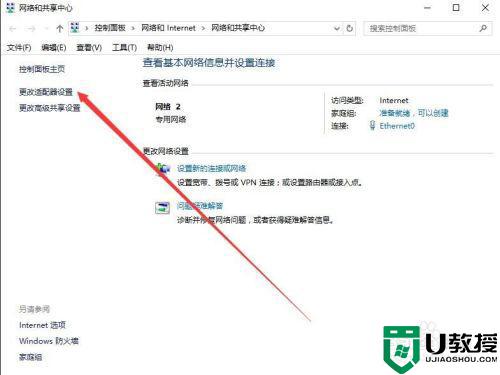
3、在打开的网络连接列表中,找到当前正在使用的网络连接,然后右键点击该链接,在弹出菜单中选择“属性”菜单项
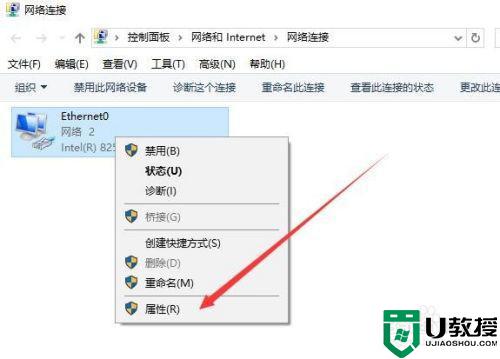
4、在打开的网卡属性窗口中,选中Microsoft网络适配器多路传送器协议一项,然后点击下面的“安装”按钮
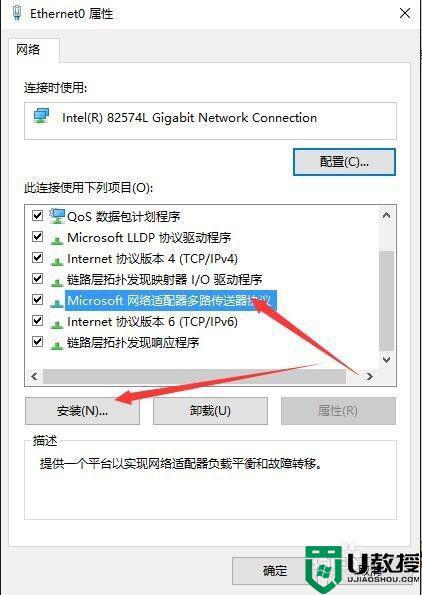
5、在弹出的“选择网络功能类型”窗口中,点击协议菜单项,接着点击下面的“添加”按钮
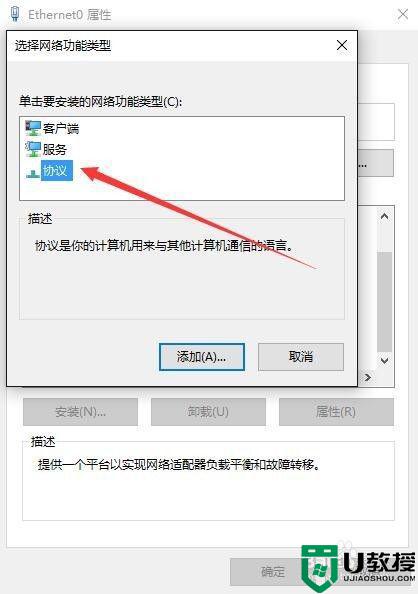
6、在弹出的“选择网络协议”窗口中,点击“可靠多播协议”,最后点击确定按钮即可。
上述就是关于w10更新后无法打开网页处理方法了,碰到同样情况的朋友们赶紧参照小编的方法来处理吧,希望能够对大家有所帮助。

